以太网未启用DHCP,本地连接未启用DHCP解决方法
时间:2020-09-17 15:38:07
最近有用户遇到奇怪的问题,电脑无法上网,出现以太网未启用DHCP的提示,相信很多朋友都不知道如何解决,其实DHCP是一自动分配IP地址的功能,电脑有了IP地址才能上网,未启用DHCP的话那么电脑无法获得IP地址的分配导致无法上网,问题有系统和管理分配的路由器两方面,下面小编就和大家解答一下。
一、电脑启用dhcp
1、按下WIN+R组合键,然后输入services.msc 回车;(Win7 Win10通用)
2、在服务中查找DHCP Client 服务,双击打开配置会自动,然后启用;
电脑开启了DHCP Client就表示DHCP客户端开启了。
二、路由器开启DHCP
1、通过路由器的管理IP地址进入路由器管理界面,一般是192.168.1.1或192.168.0.1
2、在路由器设置界面(高级设置)中找到DHCP服务,然后选择为开启即可。以下为图示
只要在电脑和路由器上分别开启dhcp那么就可以正常使用了,光开启一样是不行的。

用户在win11电脑中电脑连接网络的时候,却收到了dhcp服务未开启或异常无法启动的提示,这要怎么办呢,首先用户要打开win11电脑的运行窗口,输入命令快速打开服务列表,然后找到并打开
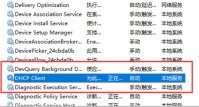
win11dhcp服务未开启怎么办呢,dhcp的服务是与网络有关系的,如果用户的系统网络出现了问题的话有可能是因为网络中的dhcp服务没有开启导致网络出现了以太网提的问题,当用户们使用win
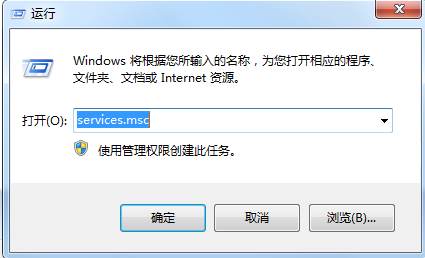
最近有用户遇到奇怪的问题,电脑无法上网,出现以太网未启用DHCP的提示,相信很多朋友都不知道如何解决,其实DHCP是一自动分配IP地址的功能,电脑有了IP地址才能上网,未启用DHCP的话那么电脑无法获得IP地址的分配导致无法上网,问题有系统和管理分配的路由器两方面,
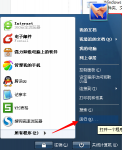
有时在电脑的使用过程中,会出现可以登录QQ却无法打开网页的情况,或者是直接QQ无法登录和网页都无法打开,那么出现这种情况,我们应该清除DNS缓存和刷新DHCP列表,那么具体怎么操作
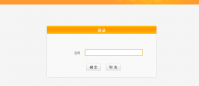
随着网络的普及,现在基本家家户户都已经拥有网络,很多朋友会使用网络设置wifi,但是在设置wifi的时候不知道怎么打开dhcp功能,今天小编就来跟大家说说打开dhcp功能的方法。 现在很多
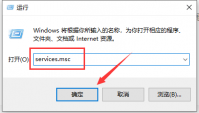
win10用户在使用电脑的时候遇到了以太网未启用dhcp的情况,导致无法正常上网,这种情况应该怎么办呢?很简单,你先通过快捷键win+R键去调出运行窗口,之后通过services.msc指令打开服务面